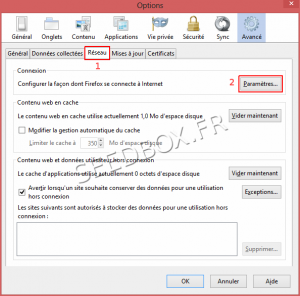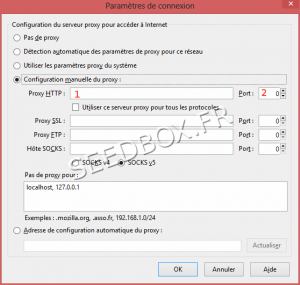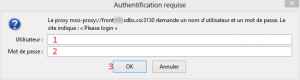Configuration du service proxy pour Firefox : Différence entre versions
De Documentation officielle Seedbox
Aller à la navigationAller à la recherche| (7 révisions intermédiaires par le même utilisateur non affichées) | |||
| Ligne 1 : | Ligne 1 : | ||
| − | == | + | ==Tutoriel vidéo d'installation du service proxy pour Firefox== |
| + | |||
| + | <embedvideo service="youtube">https://www.youtube.com/watch?v=66BPZsobaGo</embedvideo> | ||
| + | |||
| + | Vous pouvez également vous reporter aux indications fournies en dessous. | ||
| + | |||
| + | ==Indications de Configuration== | ||
| + | |||
*Accédez aux préférences de Firefox comme ceci : | *Accédez aux préférences de Firefox comme ceci : | ||
| Ligne 12 : | Ligne 19 : | ||
[[Fichier:capture03biswater.png|300px|alt=proxy_preferences|Modifier les paramètres de proxy]] | [[Fichier:capture03biswater.png|300px|alt=proxy_preferences|Modifier les paramètres de proxy]] | ||
| − | #Entrez l'adresse de votre service SANS HTTP ni FTP. (Ces informations sont | + | #Entrez l'adresse de votre service SANS HTTP ni FTP. (Ces informations sont accessibles depuis votre console de gestion, dans la vignette "Proxy".) |
| − | # | + | ##Par exemple : front123.sdbx.co ou pool456.seedbox.fr |
| − | + | #Puis le port du Proxy choisi. | |
| − | |||
| − | + | *Plusieurs ports Proxy sont à votre disposition. | |
| + | *Le port 3128 est un bloqueur de publicité. | ||
| + | <br> | ||
[[Fichier:capture04biswater.png|300px|alt=proxy_preferences|Modifier les paramètres de proxy]] | [[Fichier:capture04biswater.png|300px|alt=proxy_preferences|Modifier les paramètres de proxy]] | ||
Version actuelle datée du 8 avril 2019 à 16:39
Tutoriel vidéo d'installation du service proxy pour Firefox
Vous pouvez également vous reporter aux indications fournies en dessous.
Indications de Configuration
- Accédez aux préférences de Firefox comme ceci :
- Puis,
- Choisissez "Configuration manuelle du Proxy".
- Entrez l'adresse de votre service SANS HTTP ni FTP. (Ces informations sont accessibles depuis votre console de gestion, dans la vignette "Proxy".)
- Par exemple : front123.sdbx.co ou pool456.seedbox.fr
- Puis le port du Proxy choisi.
- Plusieurs ports Proxy sont à votre disposition.
- Le port 3128 est un bloqueur de publicité.
- Lors de votre connexion, il vous sera demandé d'entrer :
- Votre login. (Celui choisi sur votre bon de commande.)
- Votre mot de passe.(Celui choisi sur votre bon de commande).